阿里云镜像仓库的使用
新建 docker/nginx.conf
server{
lister 80;
location /{
root /usr/share/ngin/html;
index index.html;
}
}
新建 docker/Dockerfile
FROM nginx:alpine
COPY ./nginx.conf /etc/nginx/conf.d/default.conf #宿主机nginx.conf 覆盖掉 容器里的default.conf
COPY ./dest /usr/share/nginx/html #把当前目录里的dest 文件夹复制到容器里的html目录里
新建 docker/build.sh 打包vue
npm run build # 打包vue
cp -r ../dist ./ #复制dist目录的docker目录里
docker build -t giligili:v1.0.0 # 基于当前目录里的Dockerfile打包vue项目为容器
docker push giligili:v1.0.0 # 推送容器
在docker目录里手动启动nginx容器
docker run -p 9999:80 nginx:alpine
docker run -it nginx:alpine sh
ls -als
在项目docker目录手动打包vue并打包为本地容器
npm run build # 打包vue
docker build -t giligili:v0.0.1 ./ # 基于当前目录里的Dockerfile打包vue项目为容器
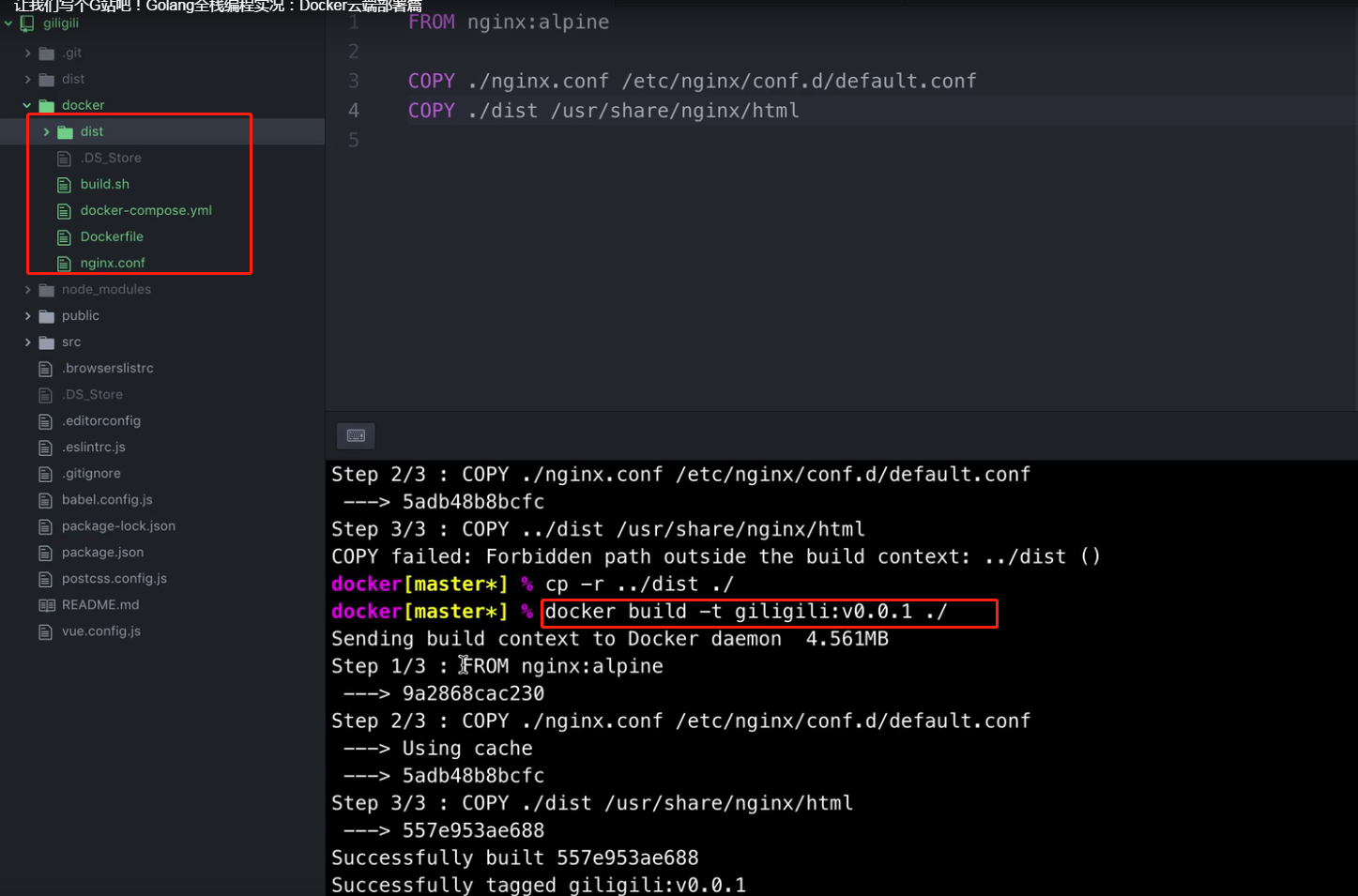
把dist目录复制到docker目录里
cp -r ./dist docker
运行容器
docker run -p 9999:80 giligili:v0.0.0.1
已经可以正常访问了
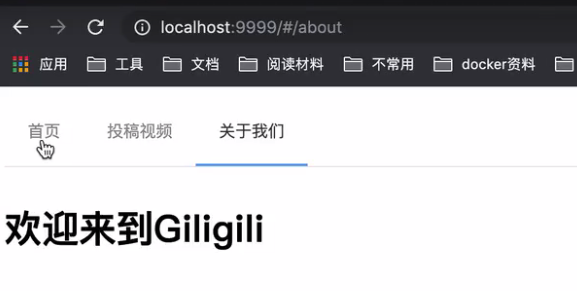
建立自己的阿里云镜像仓库
登陆->控制台->产品与服务->搜索镜像->镜像容器服务
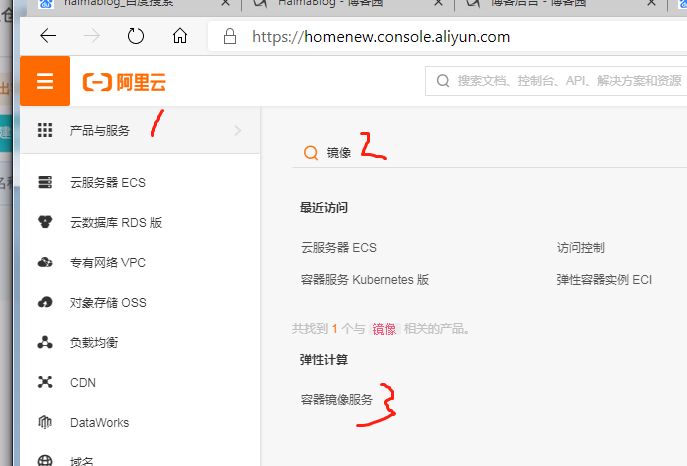
创建命名空间
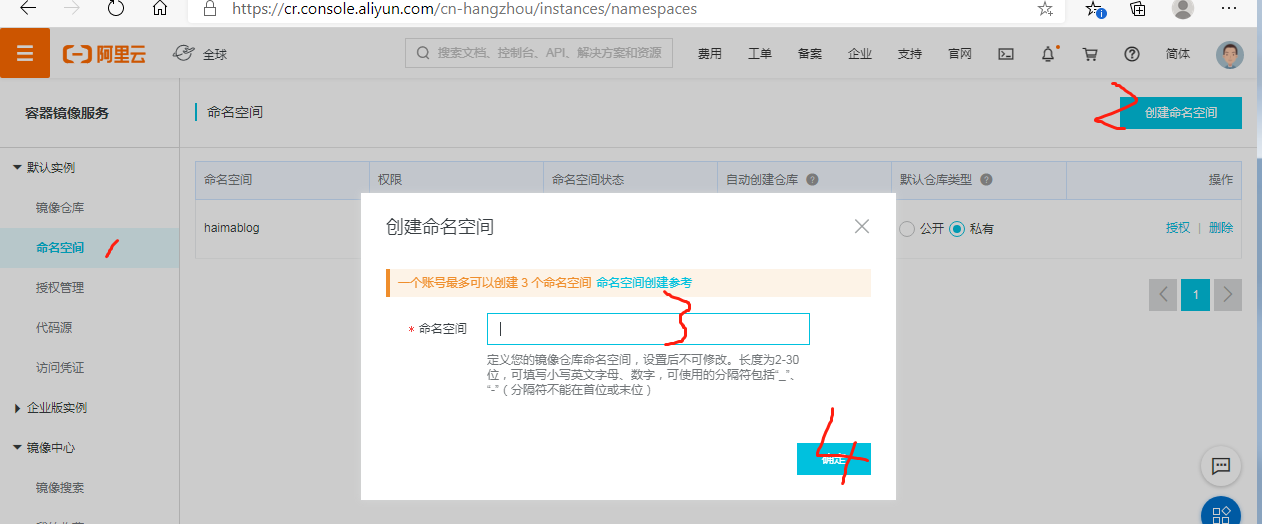
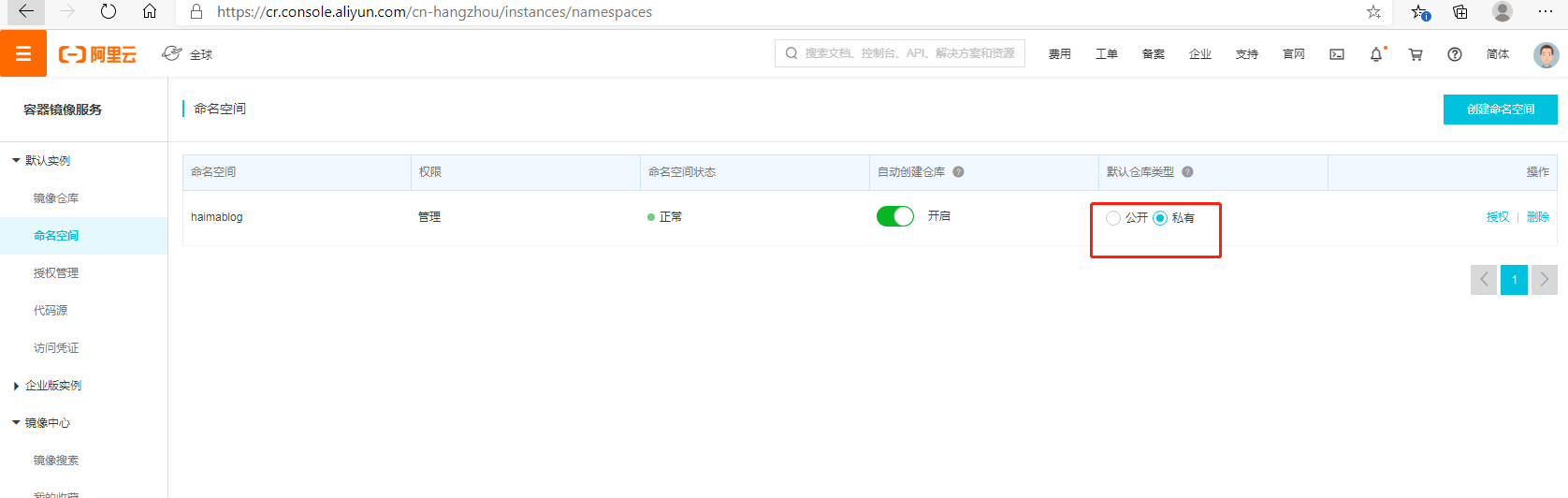
创建镜像仓库
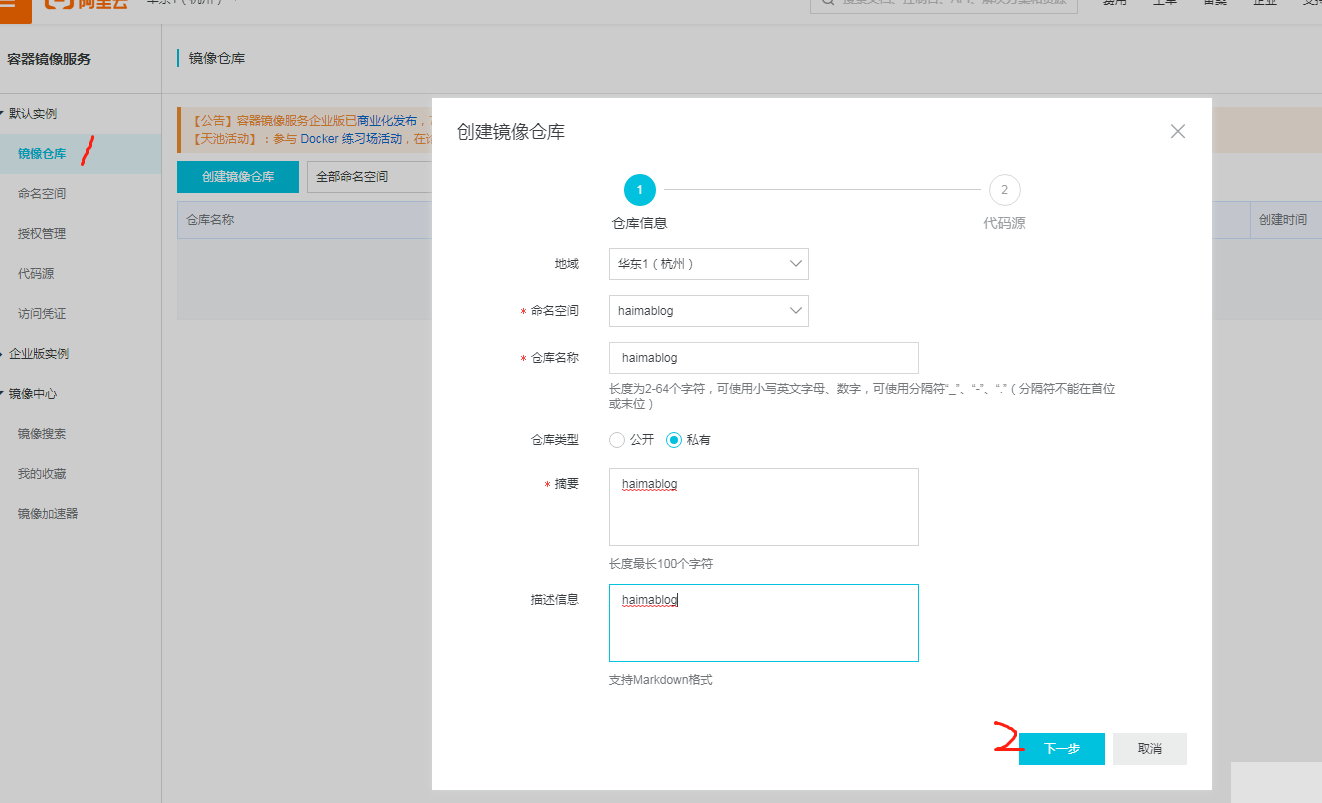
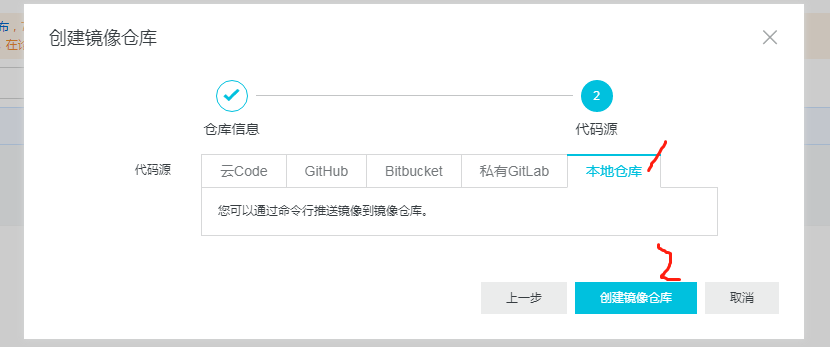
设置docker仓库的登陆密码
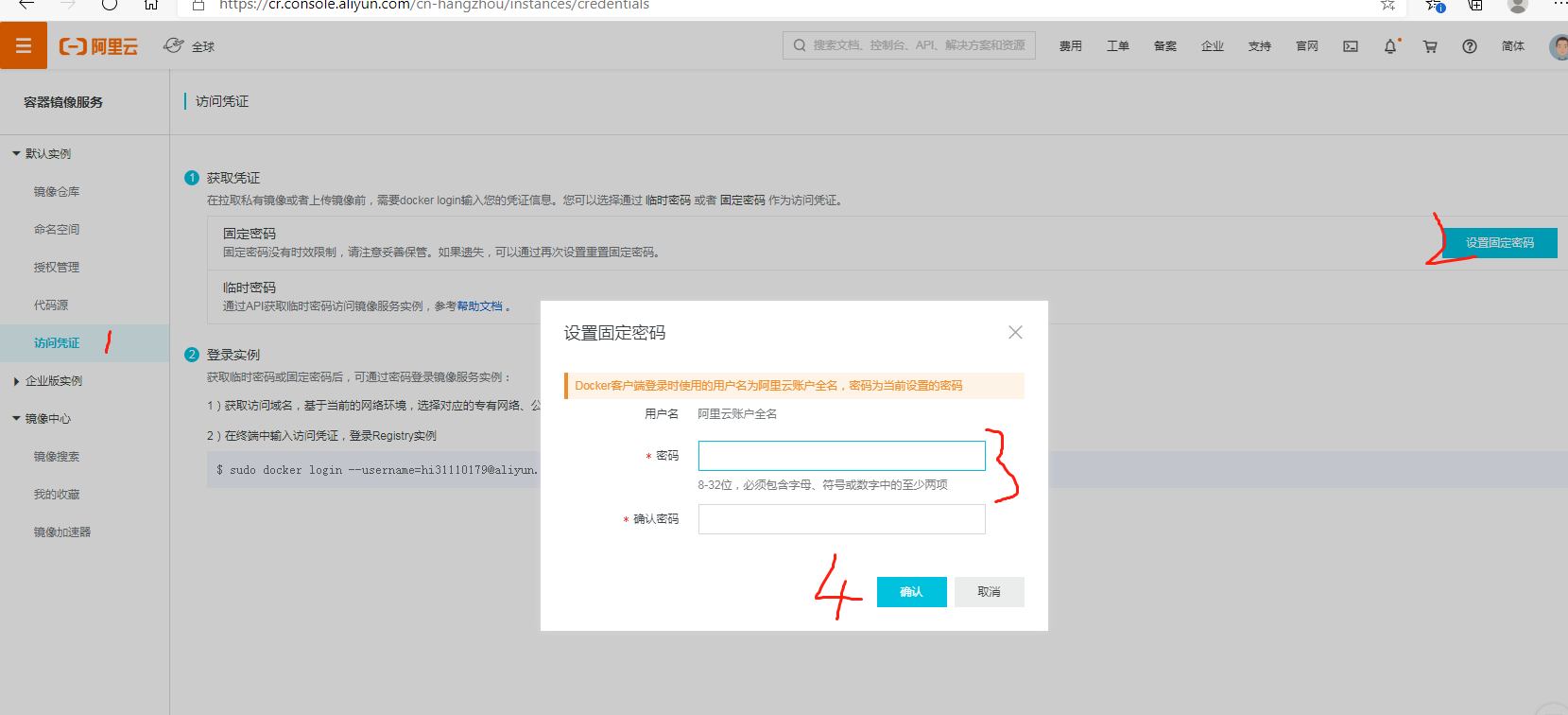
进入管理仓库
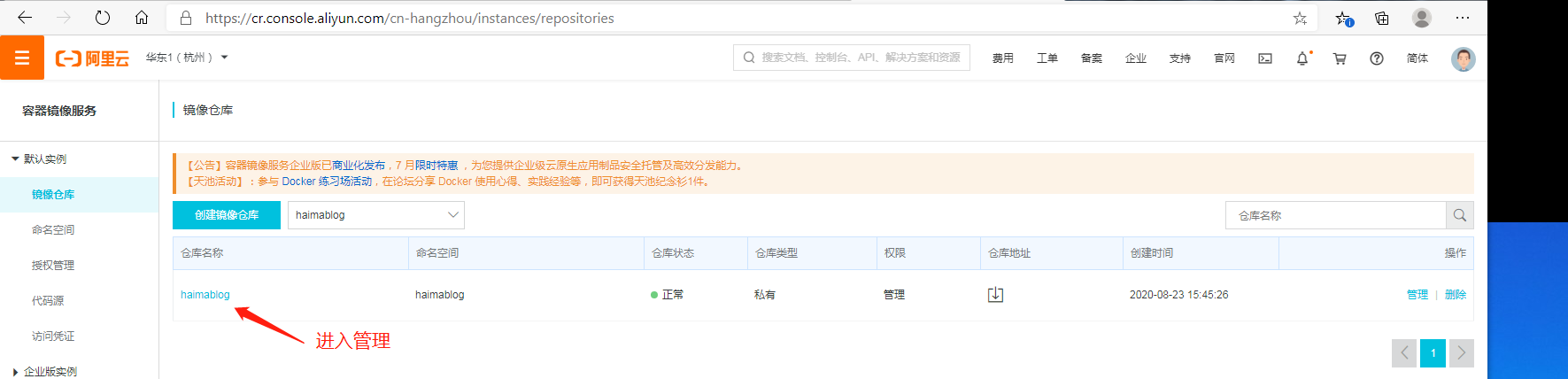
重新编写本地的 build.sh
获取阿里云仓库地址
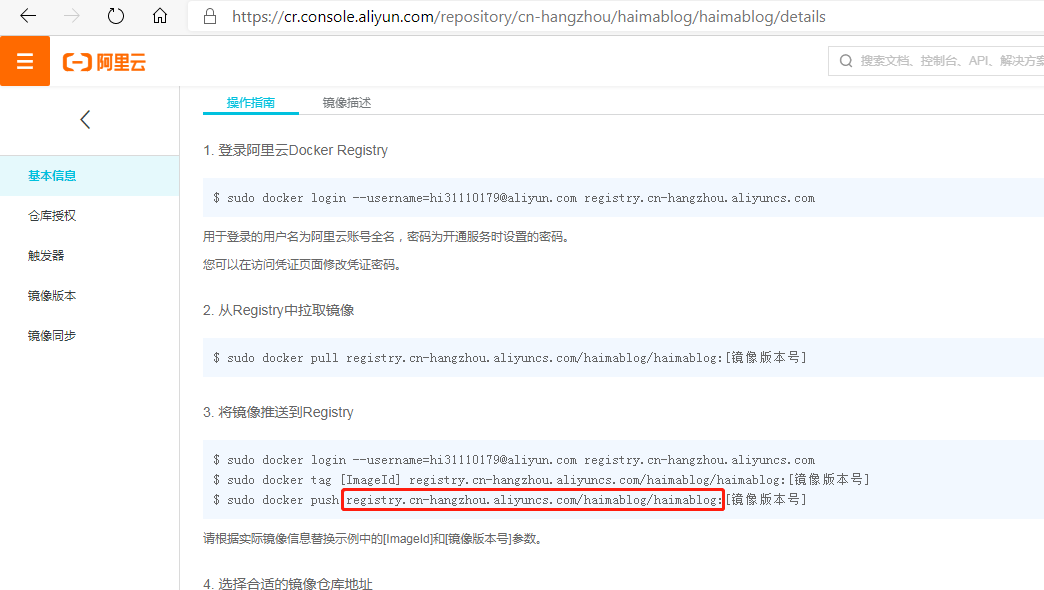
1. 登录阿里云Docker Registry
# 以自己实际建立的地址为准
[root@VM-24-16-opencloudos docker-lnmp]# sudo docker login --username=hi31110179@aliyun.com registry.cn-beijing.aliyuncs.com
Password: #输入密码
WARNING! Your password will be stored unencrypted in /root/.docker/config.json.
Configure a credential helper to remove this warning. See
https://docs.docker.com/engine/reference/commandline/login/#credentials-store
Login Succeeded
用于登录的用户名为阿里云账号全名,密码为开通服务时设置的密码。
您可以在访问凭证页面修改凭证密码。
2. 从Registry中拉取镜像
$ docker pull registry.cn-beijing.aliyuncs.com/haimait/haimait:[镜像版本号]
3. 将镜像推送到Registry
$ docker login --username=hi311*****@aliyun.com registry.cn-beijing.aliyuncs.com
$ docker tag [ImageId] registry.cn-beijing.aliyuncs.com/haimait/haimait:[镜像版本号] # 打包镜像
如 重命名php:7.3.8-fpm-alpine-extend 为 registry.cn-beijing.aliyuncs.com/haimait/php:7.3.8-fpm-alpine-extend
$ docker tag php:7.3.8-fpm-alpine-extend registry.cn-beijing.aliyuncs.com/haimait/php:7.3.8-fpm-alpine-extend
$ docker push registry.cn-beijing.aliyuncs.com/haimait/haimait:[镜像版本号]
如:$ docker push registry.cn-beijing.aliyuncs.com/haimait/php:7.3.8-fpm-alpine-extend
请根据实际镜像信息替换示例中的[ImageId]和[镜像版本号]参数。
4. 选择合适的镜像仓库地址
从ECS推送镜像时,可以选择使用镜像仓库内网地址。推送速度将得到提升并且将不会损耗您的公网流量。
如果您使用的机器位于VPC网络,请使用 registry-vpc.cn-beijing.aliyuncs.com 作为Registry的域名登录。
5. 示例
使用"docker tag"命令重命名镜像,并将它通过专有网络地址推送至Registry。
$ docker images
REPOSITORY TAG IMAGE ID CREATED VIRTUAL SIZE
registry.aliyuncs.com/acs/agent 0.7-dfb6816 37bb9c63c8b2 7 days ago 37.89 MB
$ docker tag registry.aliyuncs.com/acs/agent:0.7-dfb6816 registry.cn-beijing.aliyuncs.com/haimait/agent:0.7-dfb6816
使用 "docker push" 命令将该镜像推送至远程。
$ docker push registry.cn-beijing.aliyuncs.com/haimait/agent:0.7-dfb6816
npm run build # 打包vue
cp -r ../dist ./ #复制dist目录的docker目录里
docker build -t registry.cn-beijing.aliyuncs.com/haimait/haimablog:v1.0.0 ./ # 基于当前目录里的Dockerfile打包vue项目为容器
docker push registry.cn-beijing.aliyuncs.com/haimait/haimait:v1.0.0 # 推送容器阿里云仓库
登陆阿里云docker仓库

手动打包上传到阿里云docker仓库
1.基于当前目录里的Dockerfile打包vue项目为容器
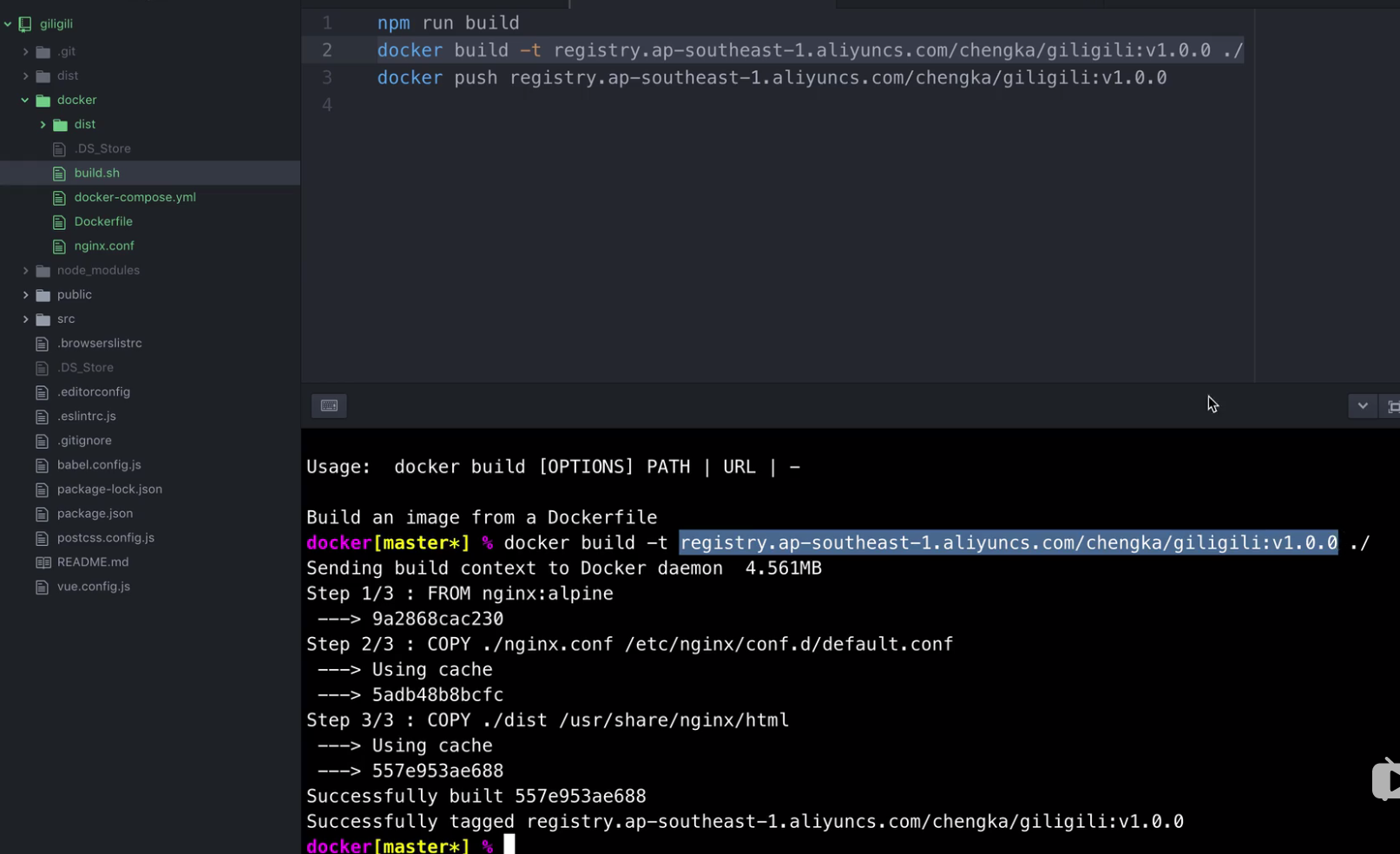
2.推送容器阿里云仓库
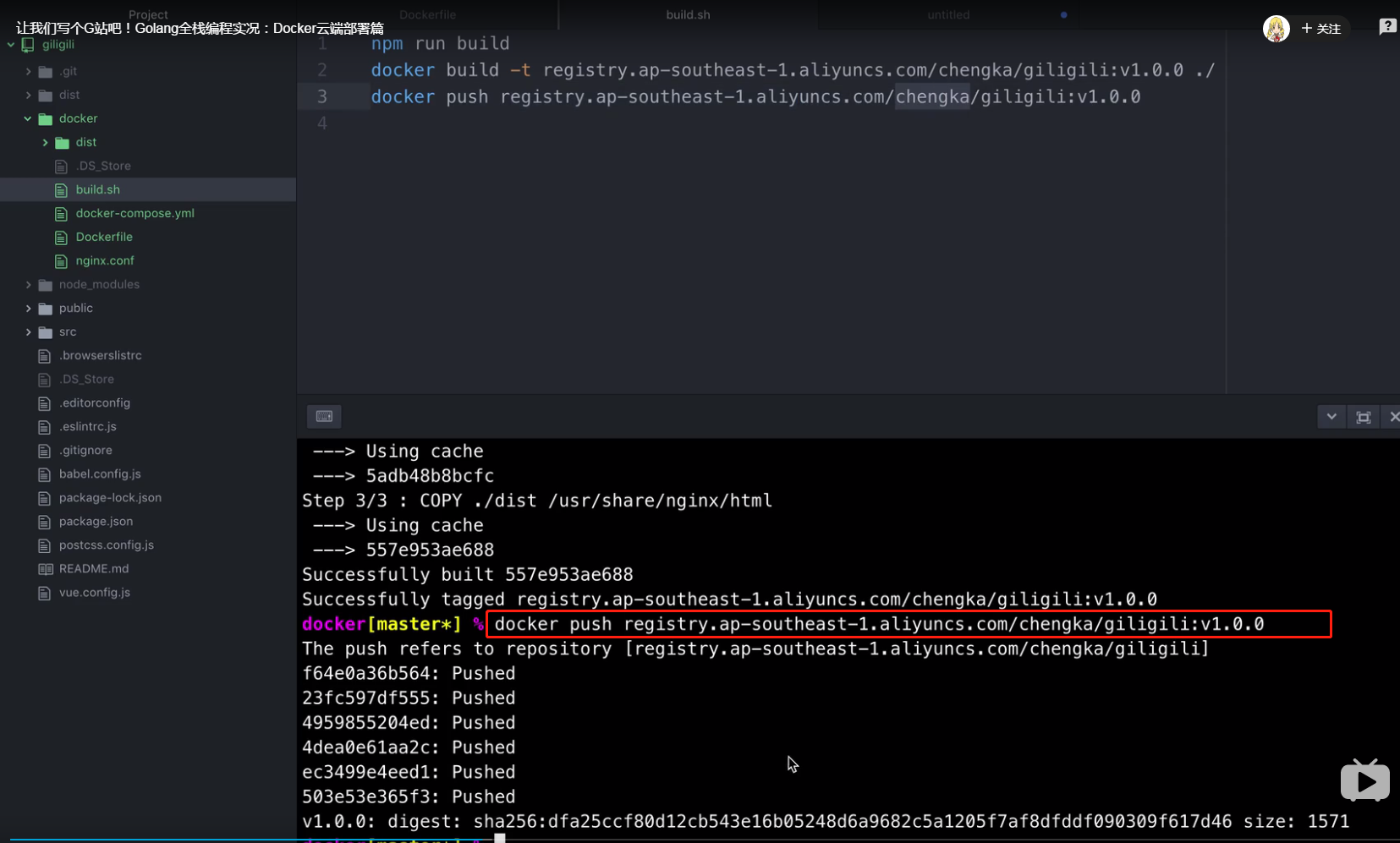
3.看一下阿里云仓库里已经有了
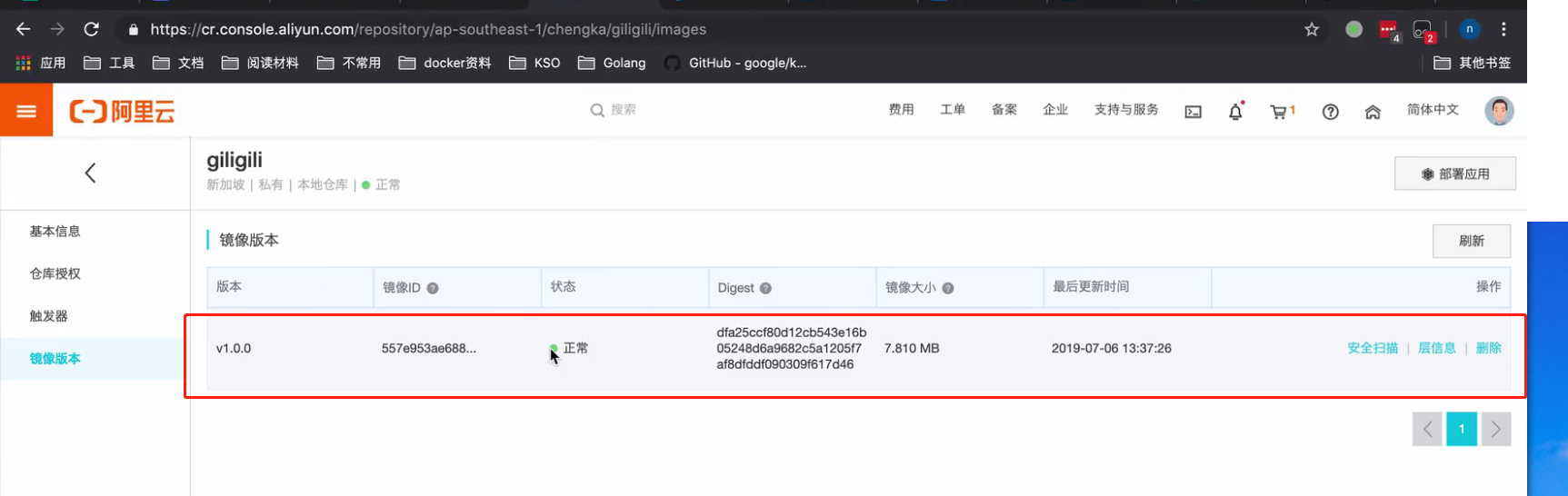
4.用build.sh自动打包上传到阿里云仓库
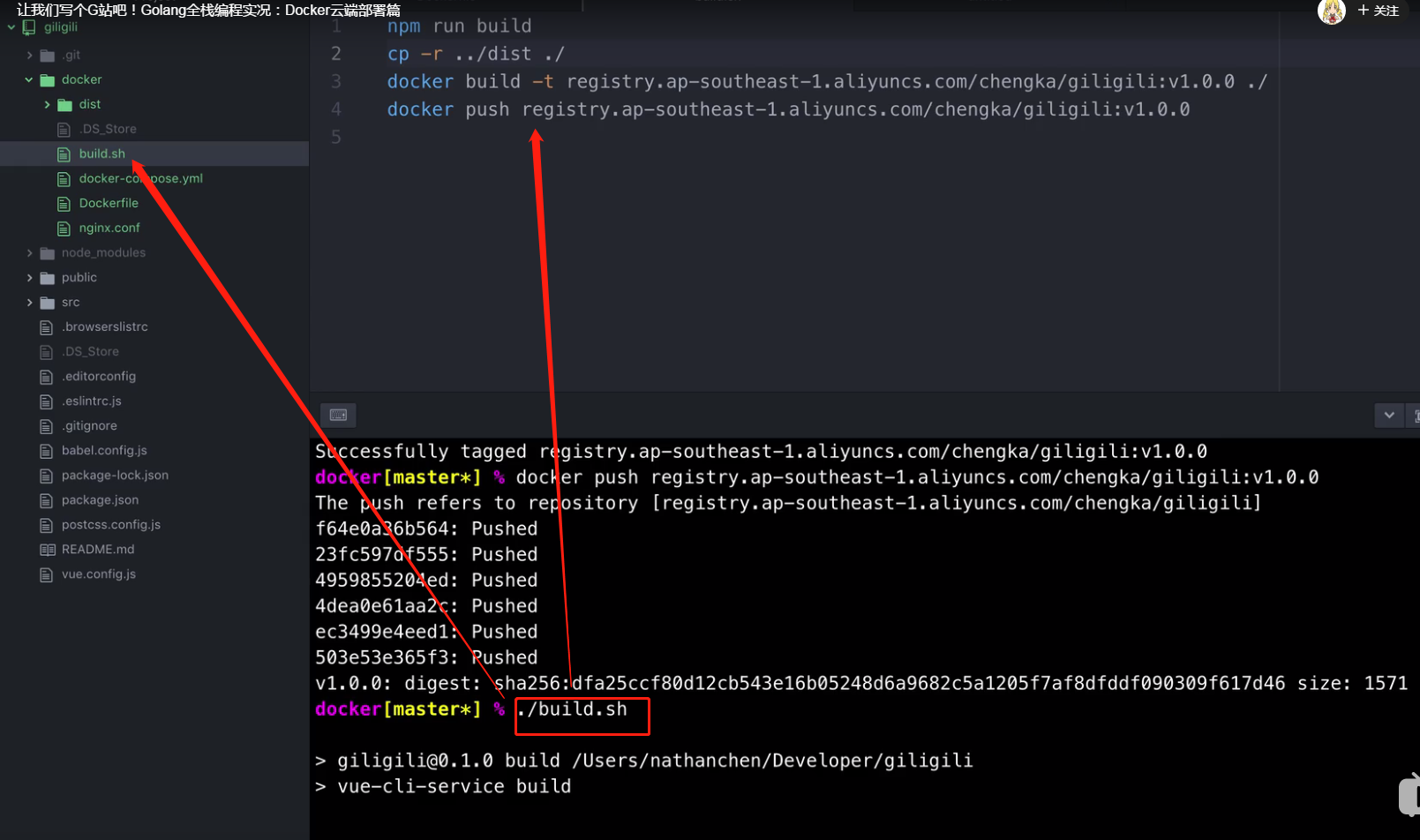
windows系统的电脑连接服务器
安装 putty 或者 winscp 或者 xshell
或者安装win10 wsl 这是在windows里安装一个linux
登陆ssh
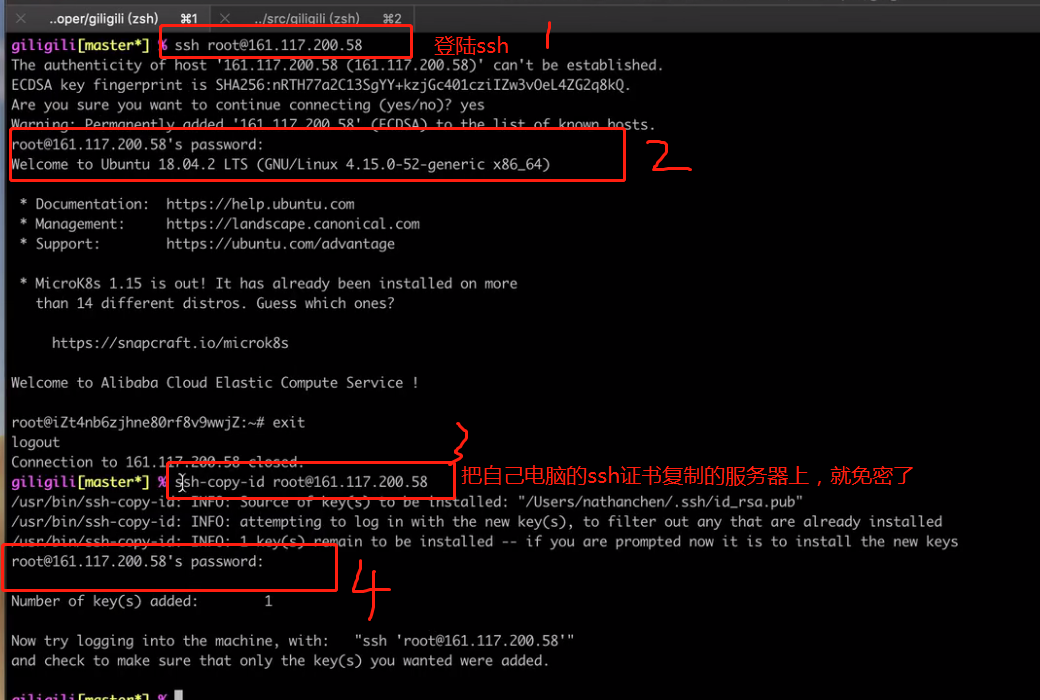
更新ubuntu系统源
soud apt-get update
在服务器上安装docker
go的服务
go的Dockerfile文件
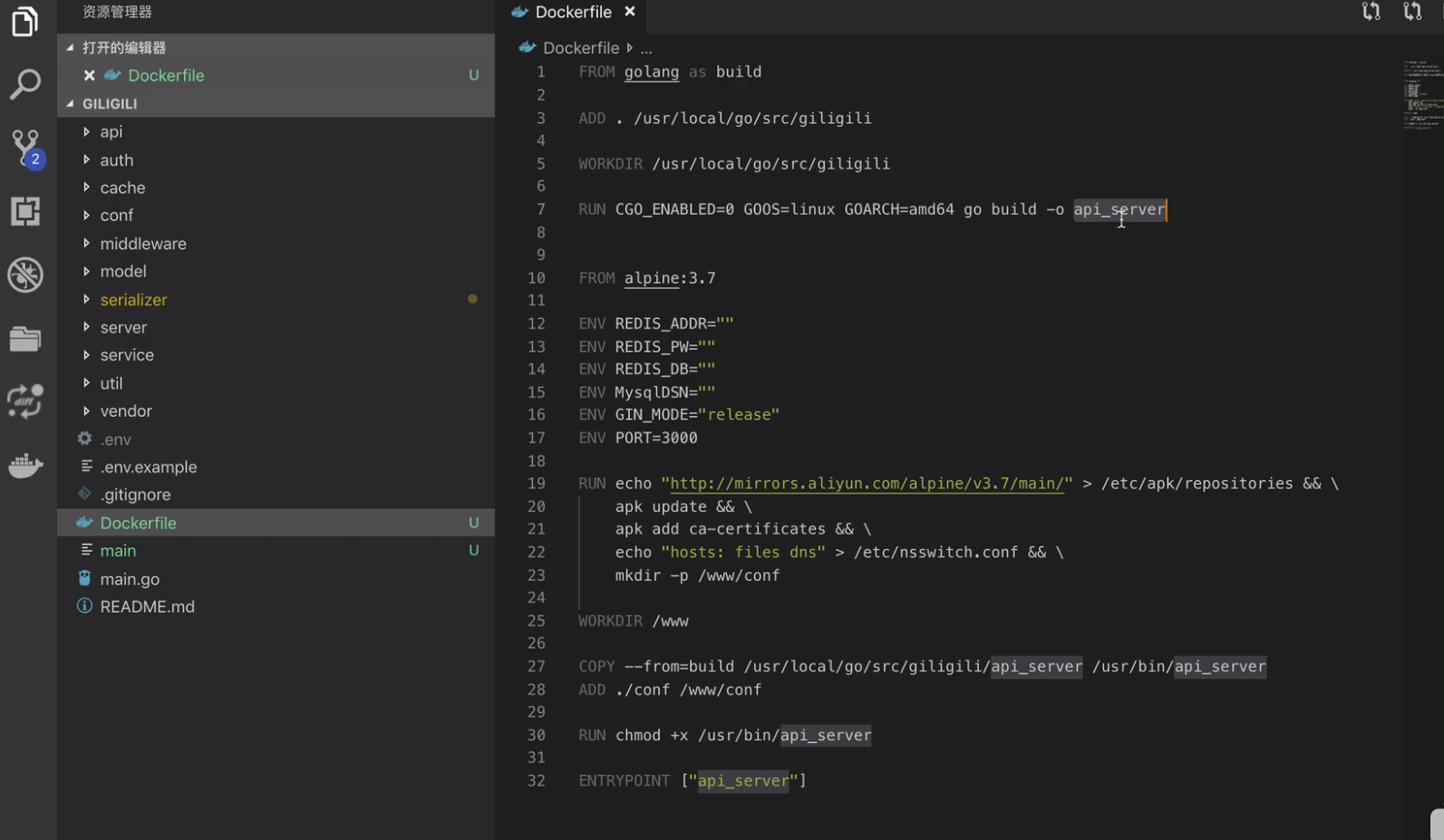
打包镜像
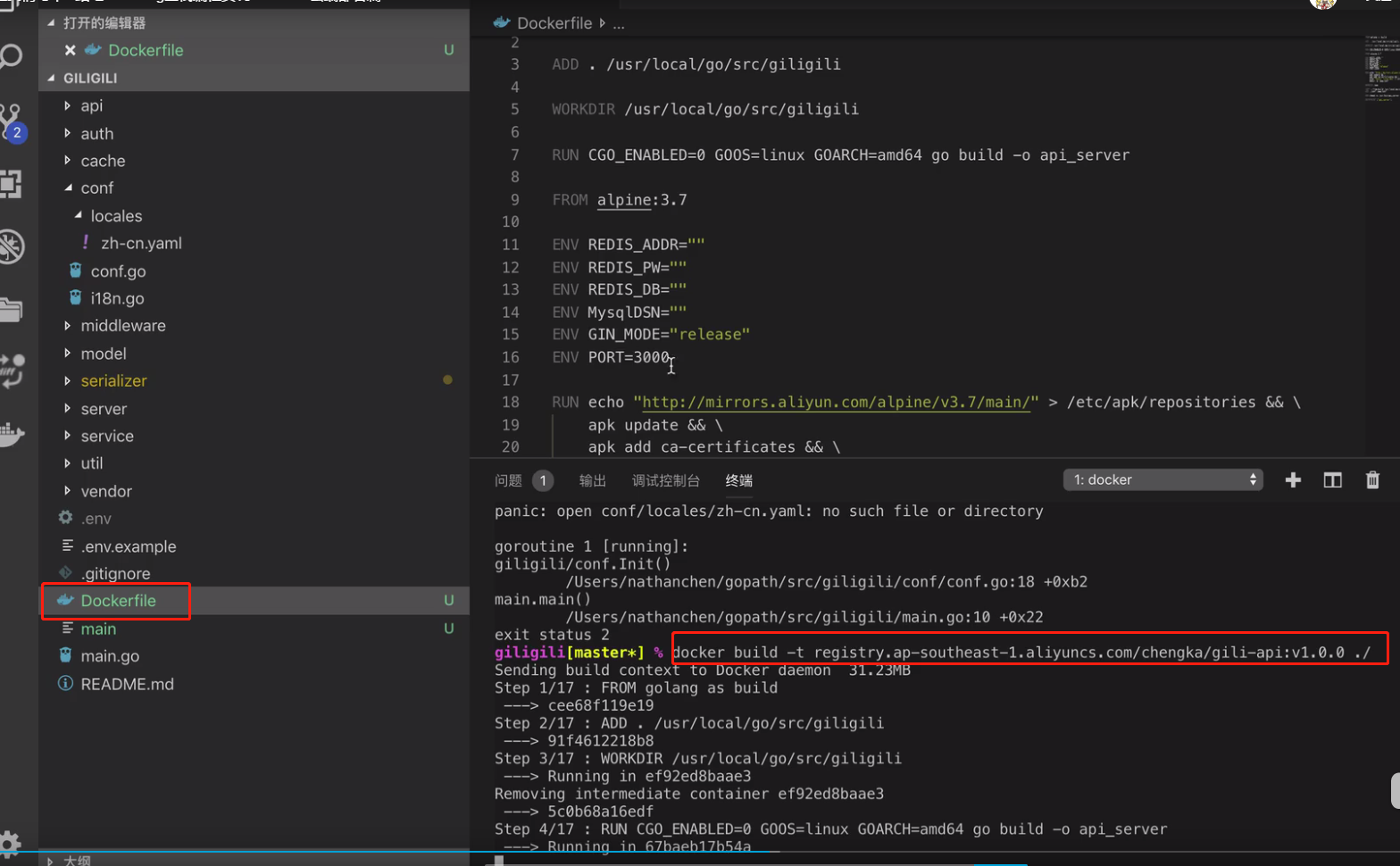
推送镜像
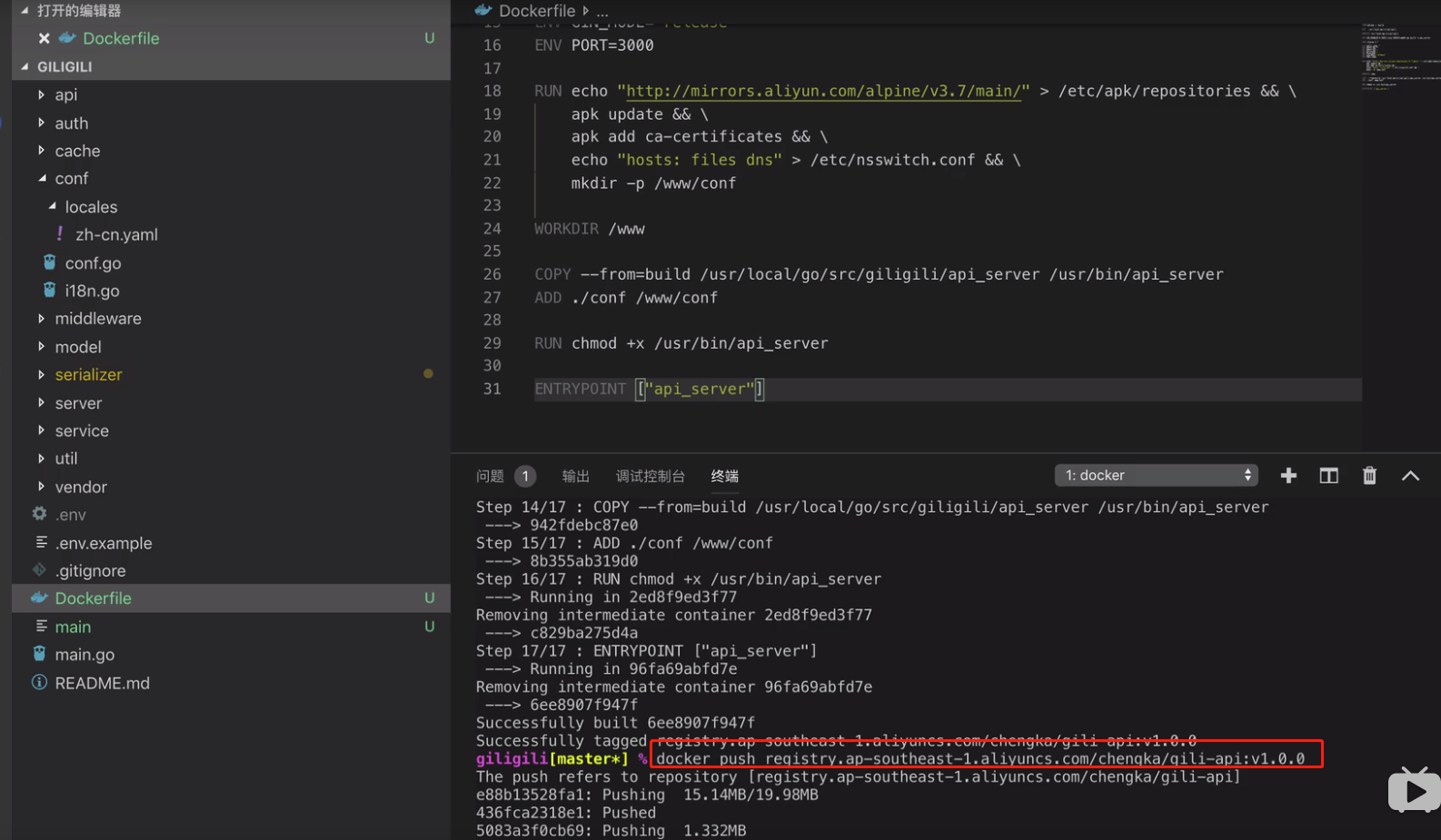
容器操作宿主机的容器,安装运行下面的容器
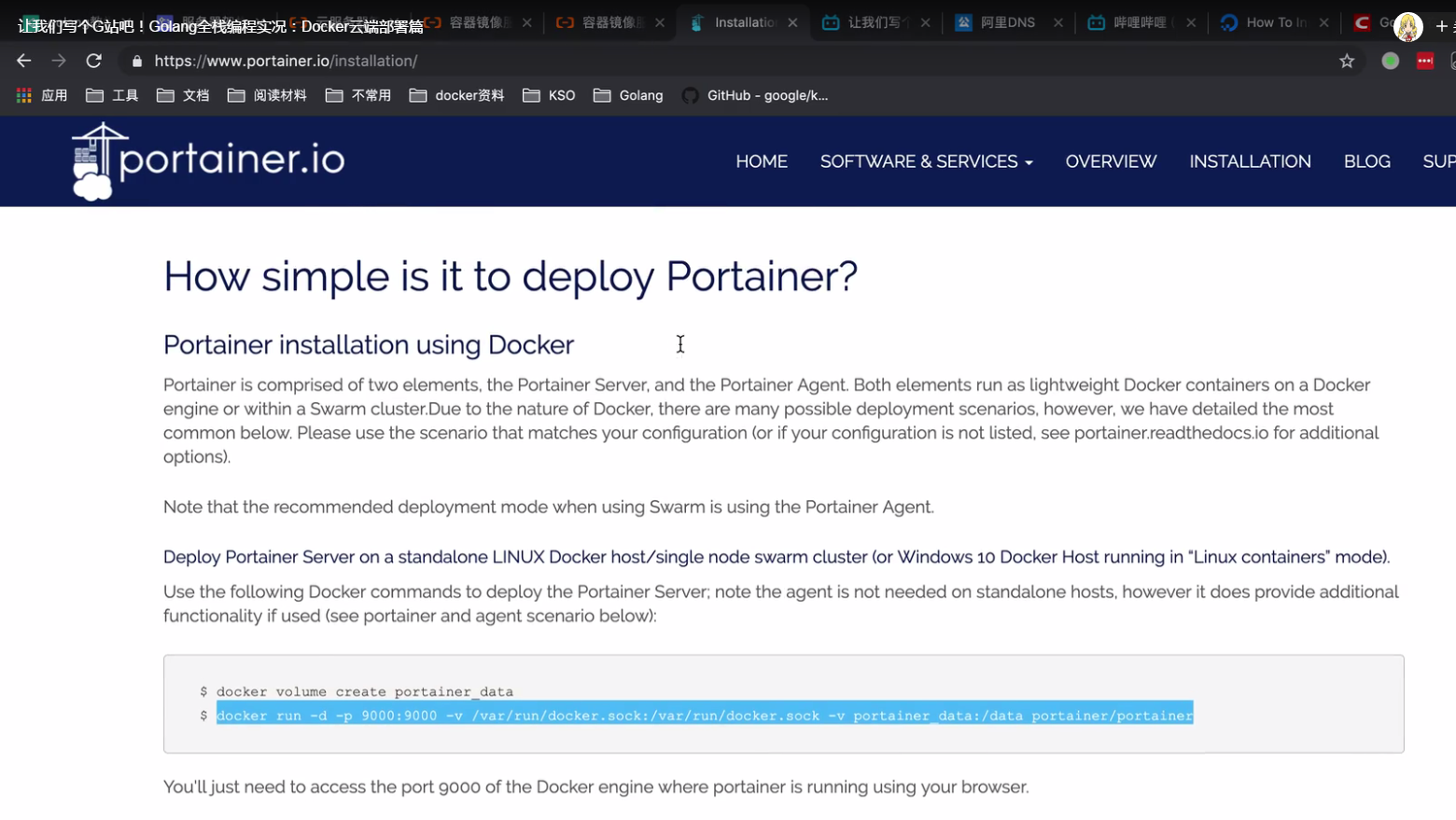

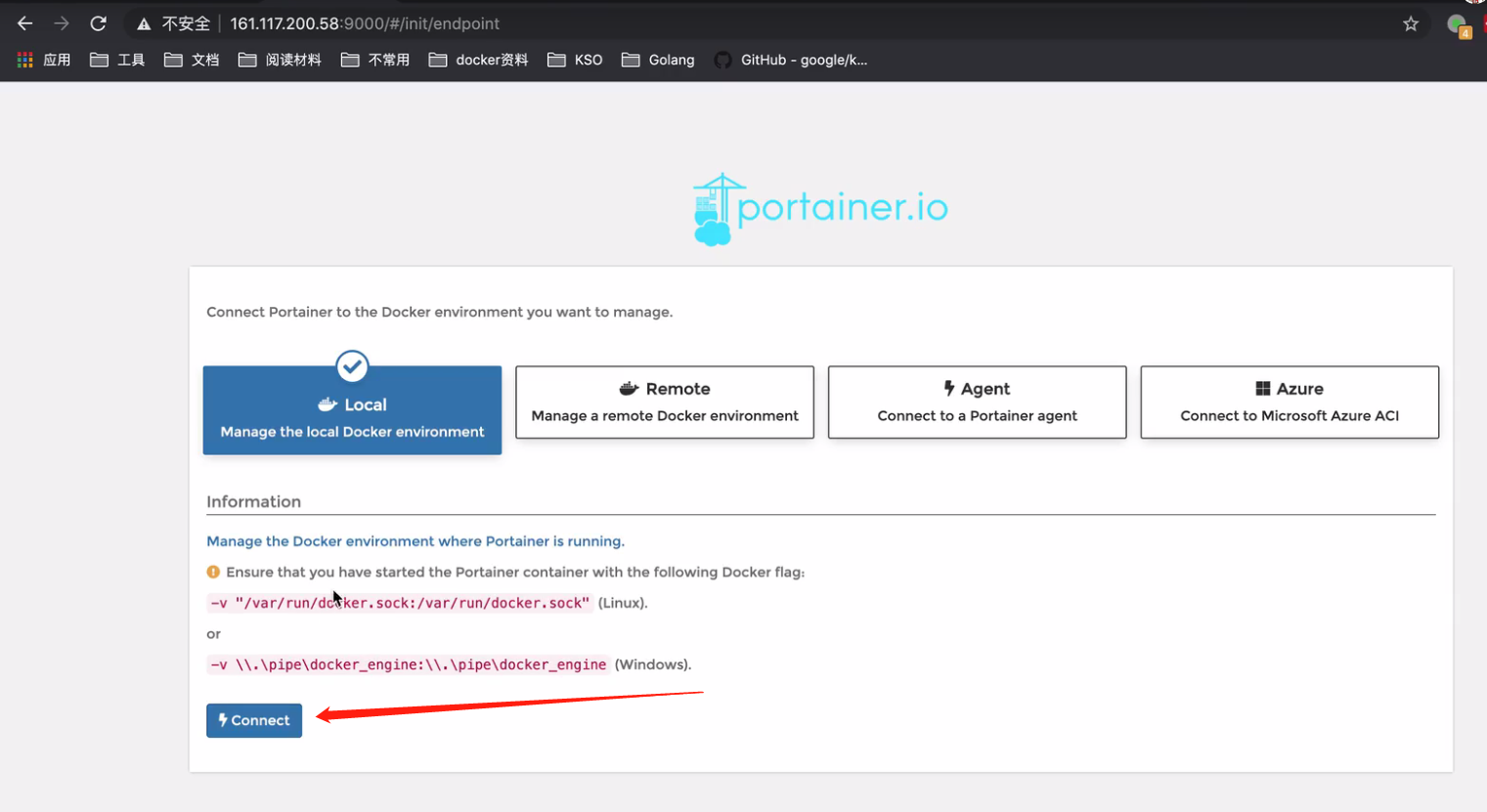
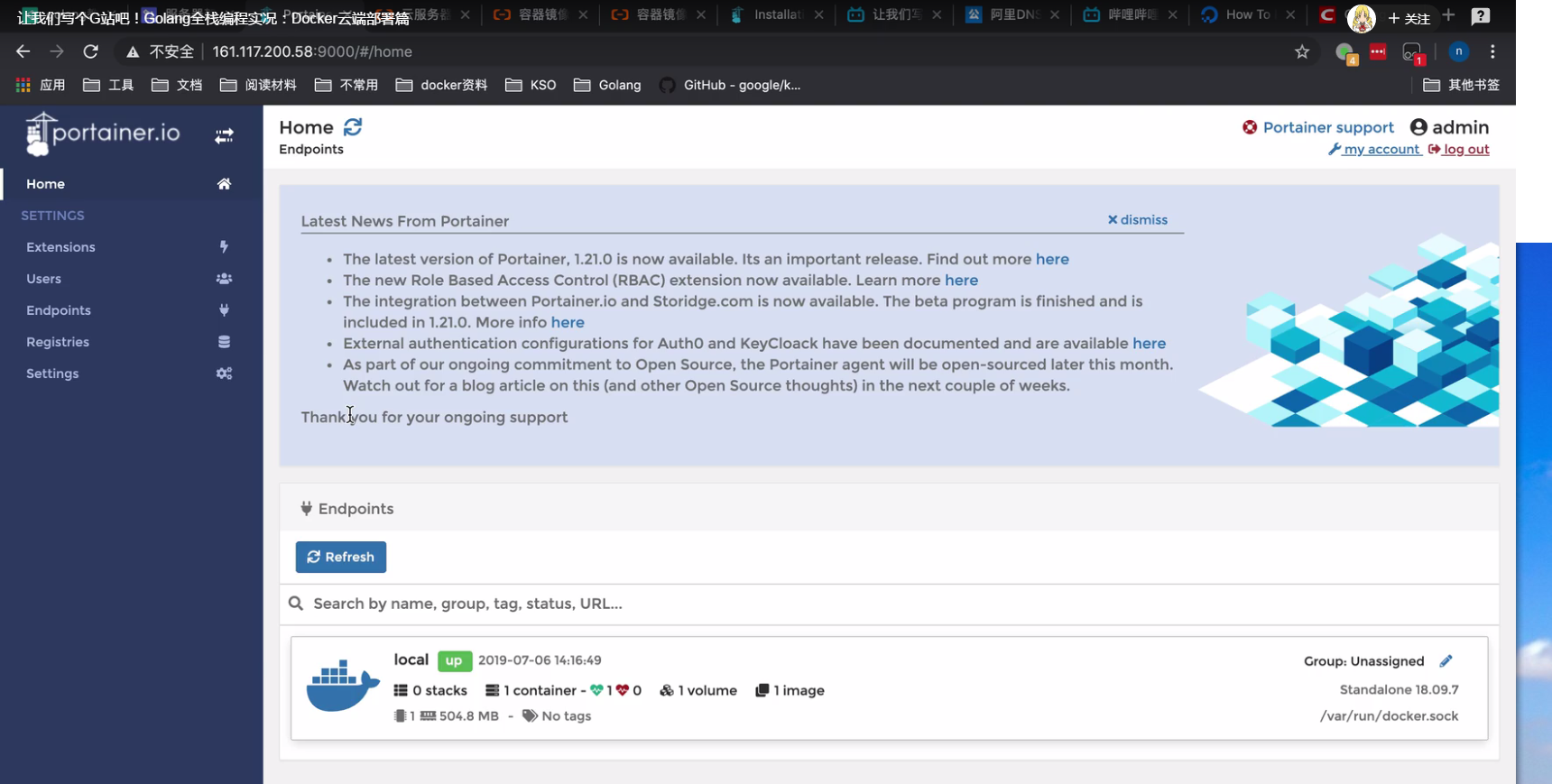
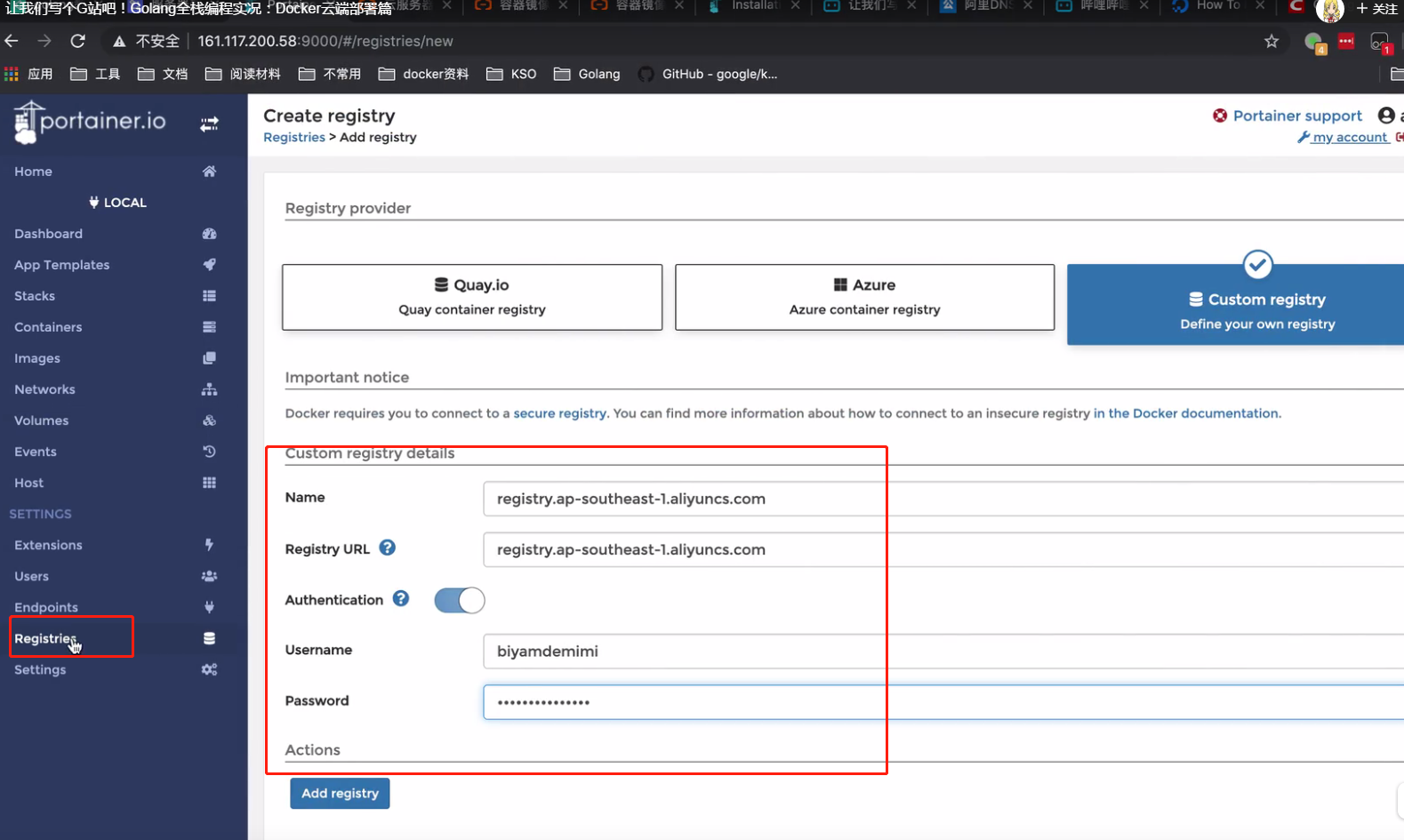
docker学习地址
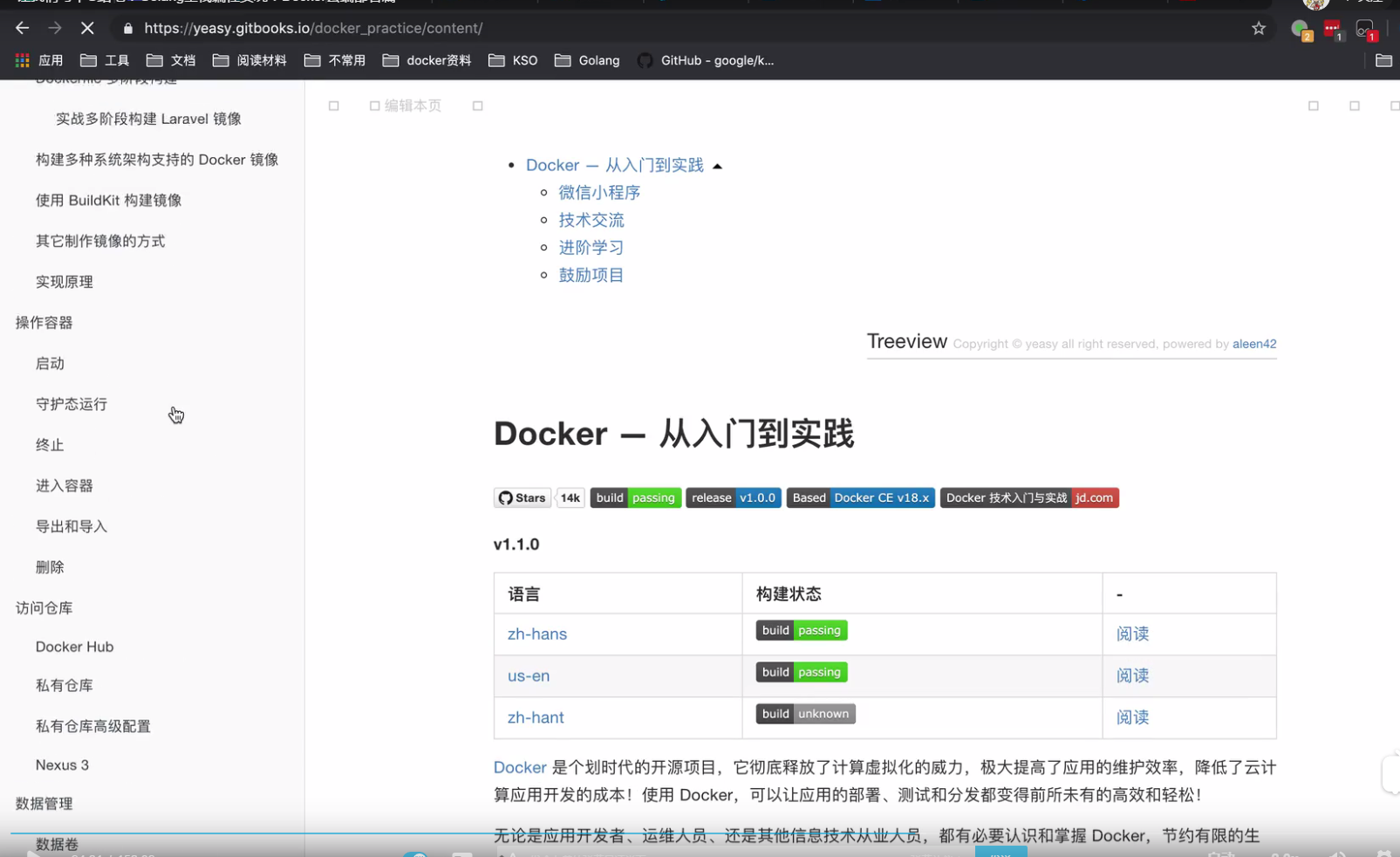
[Haima的博客]
http://www.cnblogs.com/haima/
分类:
Docker



【推荐】国内首个AI IDE,深度理解中文开发场景,立即下载体验Trae
【推荐】编程新体验,更懂你的AI,立即体验豆包MarsCode编程助手
【推荐】抖音旗下AI助手豆包,你的智能百科全书,全免费不限次数
【推荐】轻量又高性能的 SSH 工具 IShell:AI 加持,快人一步
· 10年+ .NET Coder 心语,封装的思维:从隐藏、稳定开始理解其本质意义
· .NET Core 中如何实现缓存的预热?
· 从 HTTP 原因短语缺失研究 HTTP/2 和 HTTP/3 的设计差异
· AI与.NET技术实操系列:向量存储与相似性搜索在 .NET 中的实现
· 基于Microsoft.Extensions.AI核心库实现RAG应用
· TypeScript + Deepseek 打造卜卦网站:技术与玄学的结合
· 阿里巴巴 QwQ-32B真的超越了 DeepSeek R-1吗?
· 【译】Visual Studio 中新的强大生产力特性
· 10年+ .NET Coder 心语 ── 封装的思维:从隐藏、稳定开始理解其本质意义
· 【设计模式】告别冗长if-else语句:使用策略模式优化代码结构
2018-08-23 8.Yii2.0框架控制器接收get.post数据
2018-08-23 7.Yii2.0框架自定义全局工具函数
2018-08-23 Yii2.0学习--目录结构